Βιβλίο 2B. Δημιουργία διαφημιστικού φυλλαδίου στο Illustrator (δείγμα)
- 2B.1. Δημιουργία νέου εγγράφου (New Document)
- 2B.2. Ορισμός Ρυθμίσεων Illustrator (Preferences)
- 2B.3. Προσθήκη Οδηγών Στοίχισης (Guides)
- 2B.4. Ορισμός σχήμα και διαδρομή (Shape & Path)
- 2B.5. Αλλαγή καμπύλης γωνίας σχήματος (Live Shapes & Corners)
- 2B.6. Πλοήγηση σε έγγραφο του Illustrator (Navigation)
- 2B.7. Προσθήκη κειμένου (Text)
- 2B.8. Σχεδίαση Γραφικών με σχήματα
2B.5. Αλλαγή καμπύλης γωνίας σχήματος (Live Shapes & Corners)
Όταν σχεδιάζετε σχήματα στο Illustrator χρησιμοποιώντας τα εργαλεία Rectangle (ορθογώνιο), Ellipse (έλλειψη), Polygon (πολύγωνο) ή Shaper, δημιουργούνται ως Live Shapes. Τα Live Shapes είναι σχήματα που μπορούν να προσαρμοστούν δυναμικά μετά τη δημιουργία τους.
- Σε μια έλλειψη μπορείτε να αλλάξετε το σημείο έναρξης και το τέλος, δημιουργώντας ένα σχήμα Pac-Man ή ένα κομμάτι πίτας (σφήνα).
- Σε ένα πολύγωνο μπορείτε να αλλάξετε δυναμικά τον αριθμό των πλευρών στο πολύγωνο.
- Σε ένα ορθογώνιο μπορείτε να προσαρμόσετε δυναμικά τις γωνίες του σχήματος μετά τη δημιουργία, καθιστώντας εύκολη τη στρογγύλευση της γωνίας του αντικειμένου. Αυτές οι ρυθμιζόμενες γωνίες ονομάζονται Live Corners.
- Επιλέξτε το επάνω αριστερό ορθογώνιο με το εργαλείο επιλογής. Θα παρατηρήσετε ότι ένα widget (κουμπί ελέγχου) Live Corners
 εμφανίζεται εσωτερικά της κάθε γωνίας του ορθογωνίου.
εμφανίζεται εσωτερικά της κάθε γωνίας του ορθογωνίου. - Κάντε κλικ και σύρετε ένα από τα widgets προς την εσωτερική πλευρά του ορθογωνίου και παρατηρήστε ότι όλες οι γωνίες του σχήματος στρογγυλεύουν.
- Σύρετε το widget πίσω στη γωνία για να καταργήσετε τη ρύθμιση.
- Επιλέξτε το Direct Selection Tool (Εργαλείο Άμεσης Επιλογής)

Σε αυτό το παράδειγμα, θέλουμε να επηρεάσουμε μόνο μερικές από τις γωνίες του σχήματος, όχι όλες. - Κάντε κλικ στο widget (κουμπί ελέγχου) της επάνω αριστεράς γωνίας του σχήματος ώστε να γίνει πιο έντονο (επιλεγμένο)

- Μετακινήστε τώρα το widget μακριά από τη γωνία και παρατηρήστε ότι αλλάζει μόνο η συγκεκριμένη γωνία.
- Για να επιτευχθεί μεγαλύτερη ακρίβεια, μπορείτε να χρησιμοποιήσετε την παλέτα Transform (μενού Window > Transform ή διπλό κλικ επάνω στο widget με ενεργό το εργαλείο Selection).
- Βεβαιωθείτε ότι εμφανίζονται οι ιδιότητες σχήματος (shape properties) κάνοντας κλικ στο μενού επιλογών παλέτας (πάνω δεξιά) και επιλέγοντας Show Options
(Σημείωση: αν το μενού εμφανίζει Hide Options, αυτό σημαίνει ότι όλες οι επιλογές στη παλέτα εμφανίζονται ήδη).
- Στο κάτω μισό της παλέτας εμφανίζονται ρυθμίσεις για τον τύπο γωνίας και την ακτίνα για κάθε μια από τις τέσσερις γωνίες του σχήματος. - Αποεπιλέξτε την επιλογή Link Corner Radius Values
 για να αποτρέψετε την ταυτόχρονη αλλαγή όλων των γωνιών.
για να αποτρέψετε την ταυτόχρονη αλλαγή όλων των γωνιών. - Στην παλέτα Transform, κάντε κλικ στο εικονίδιο Corner Type για την επάνω αριστερή γωνία (top left corner) και επιλέξτε Round από τις επιλογές. Αλλάξτε την τιμή της ακτίνας γωνίας σε 0,25 in (Εικόνα 2.12) και πατήστε το πλήκτρο Enter ή το πλήκτρο Tab (αν θέλετε να μεταβείτε στο επόμενο πεδίο).
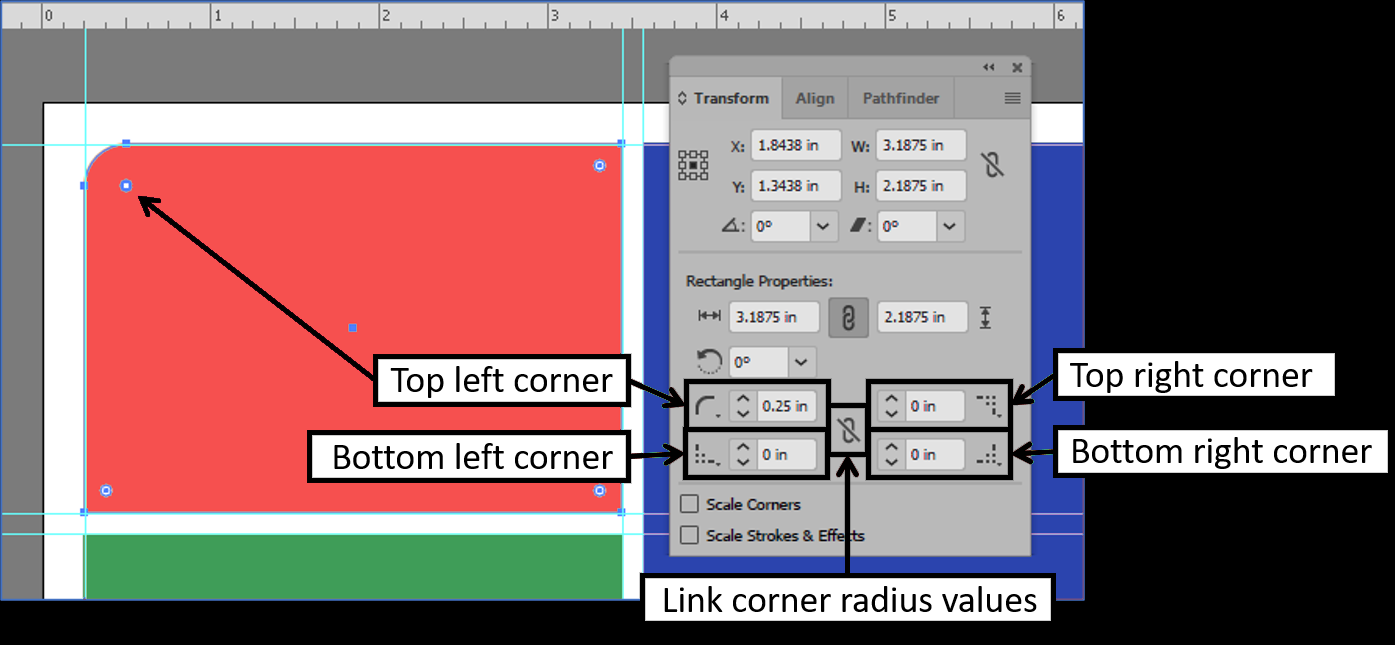
Εικόνα 2.12 - Αλλαγή του τύπου γωνίας και της ακτίνας του επιλεγμένου σχήματος - Επαναλάβετε τα βήματα 7 έως 9 για να αλλάξετε την κάτω αριστερή γωνία (bottom left corner) του πράσινου σχήματος και κατόπιν αλλάξτε τις δύο γωνίες στη δεξιά πλευρά του μπλε σχήματος (Εικόνα 2.13). Χρησιμοποιήστε τιμή ακτίνας γωνίας 0,25 in για όλες τις αλλαγές.
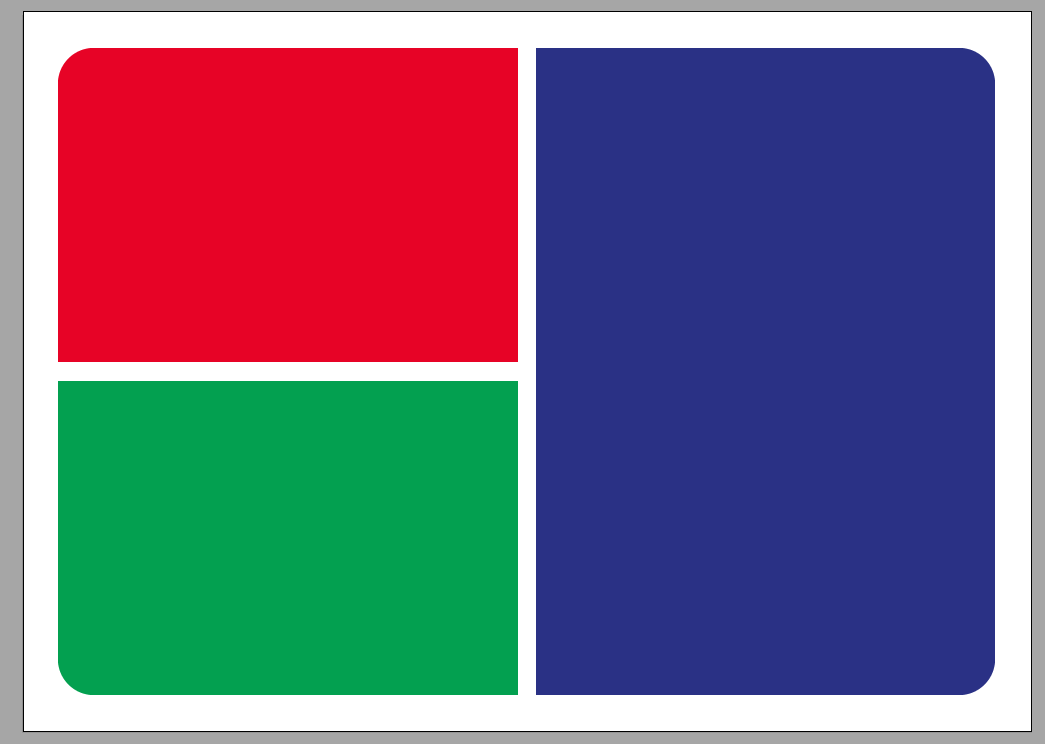
Εικόνα 2.13 - Το αποτέλεσμα της στρογγυλοποίησης των γωνιών των σχημάτων στην κάρτα - Αποθηκεύστε την εργασία σας.